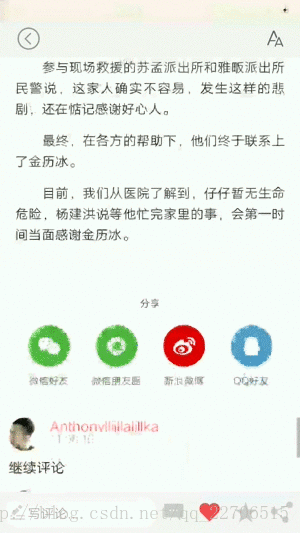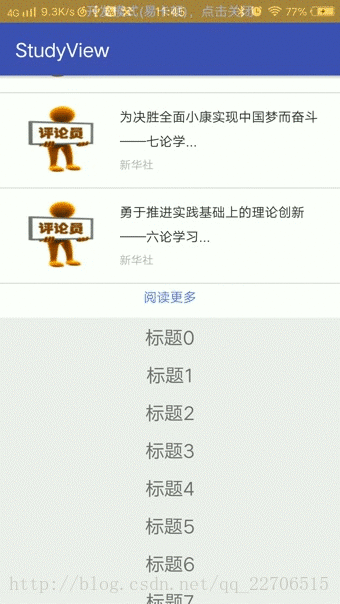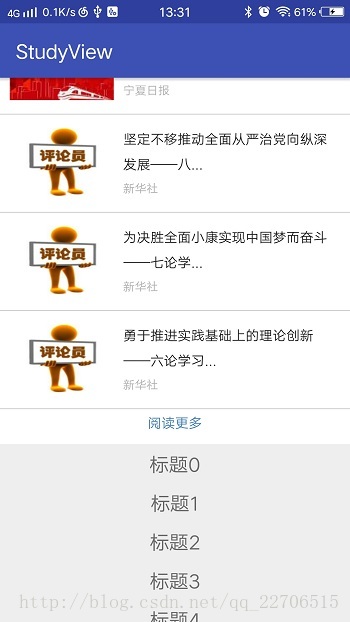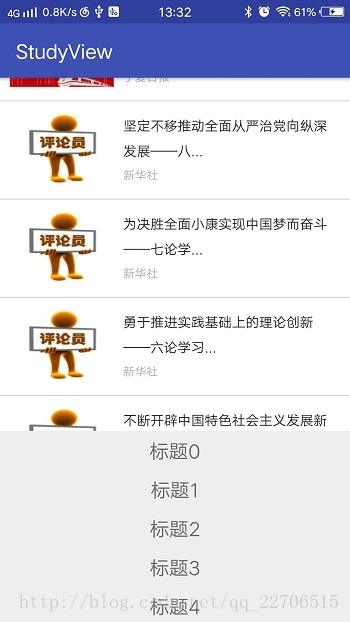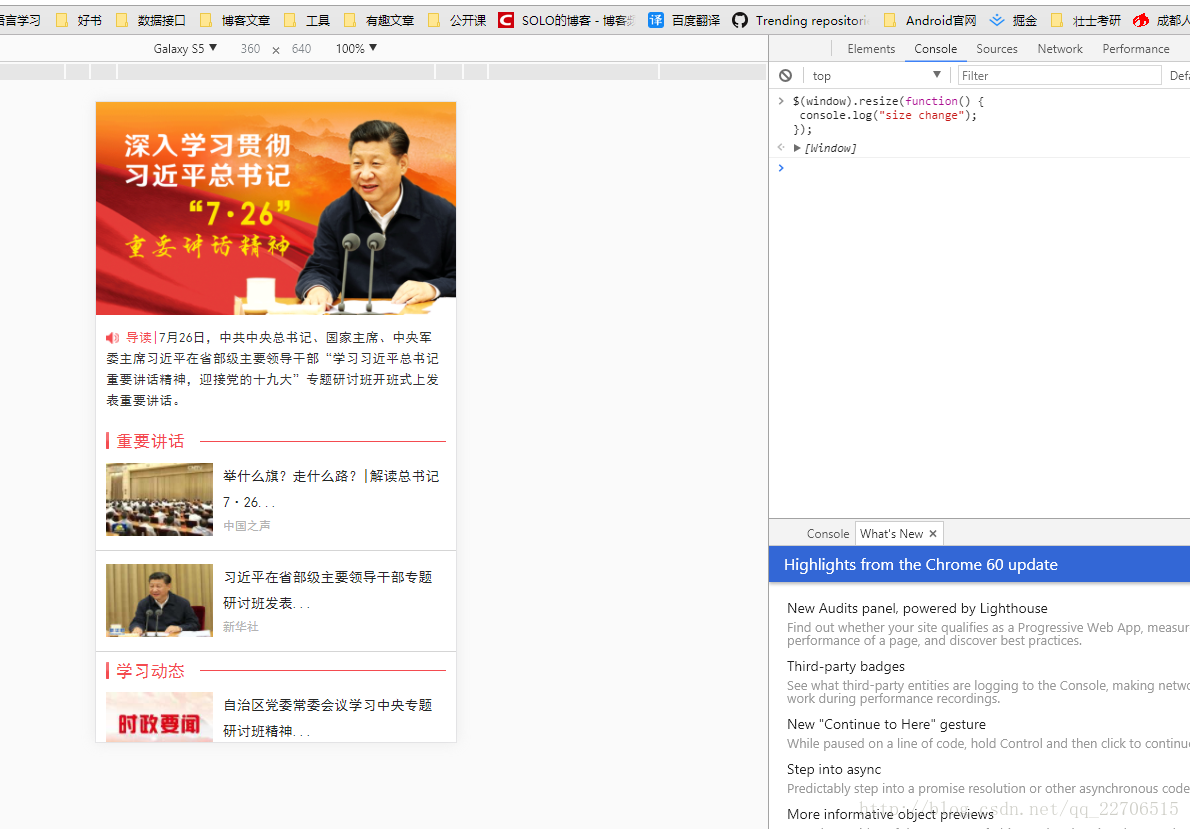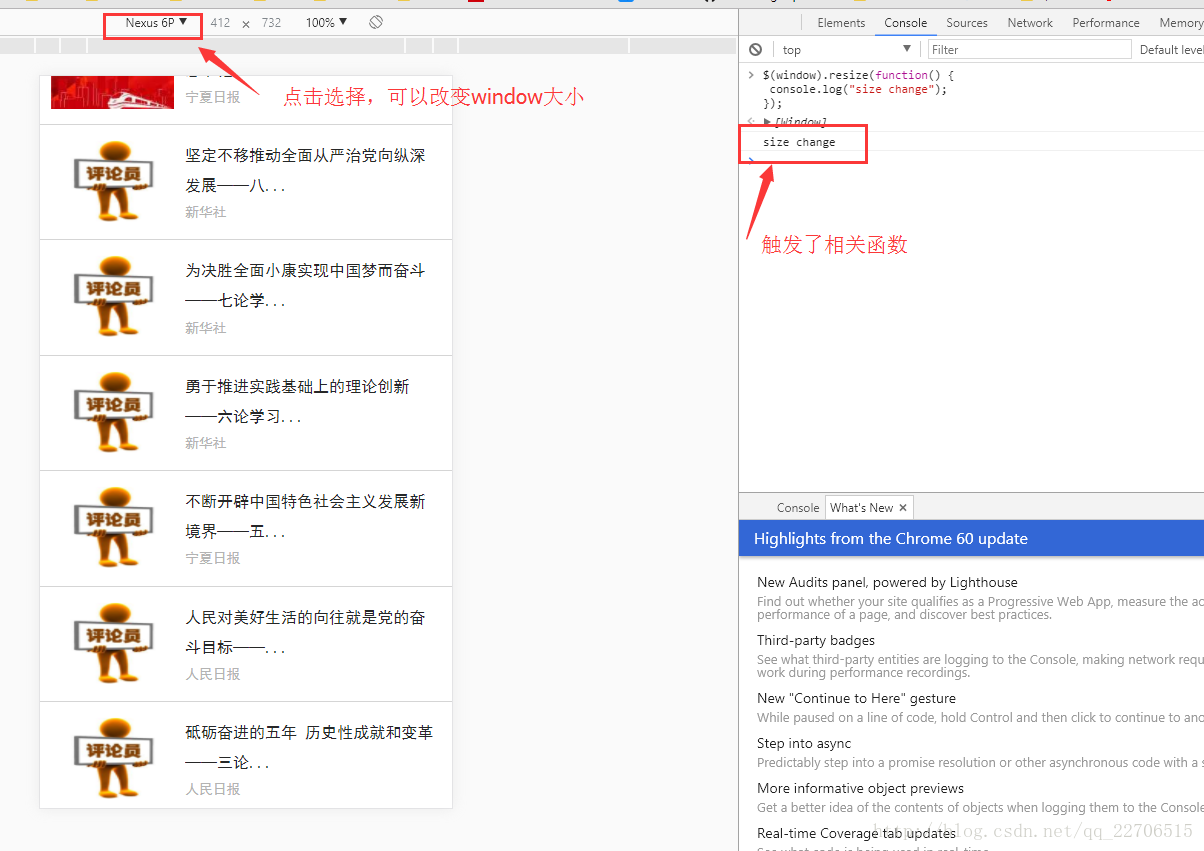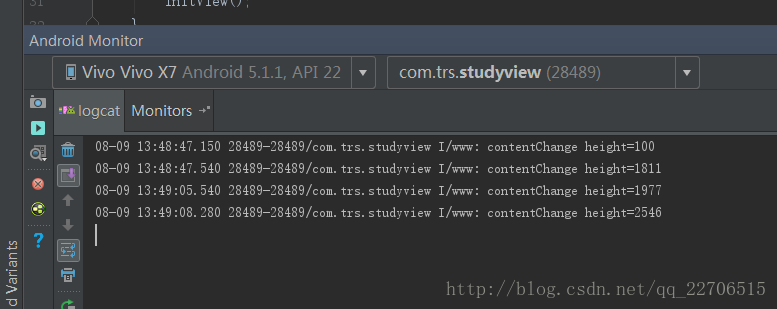如何獲取WebView內容高度
序言
最近專案需求中需要實現WebView顯示內容,下方顯示評論列表,列表還可以分頁載入。我最近做了技術預研,難度主要是實時獲取WebView的高度。
效果
1.分頁載入
2.動態獲取高度,點選閱讀更多,會將幾個隱藏的div,顯示出來,造成WebView內容高度變化。
實現
使用的ScrollView包裹一層LinearLayout,LinearLayout中依次防止WebView和RecyclerView。佈局如下:
<?xml version="1.0" encoding="utf-8"?> <com.trs.studyview.view.TRSScrollView xmlns:android="http://schemas.android.com/apk/res/android" xmlns:tools="http://schemas.android.com/tools" android:id="@+id/scrollView" android:layout_width="match_parent" android:layout_height="match_parent" tools:context="com.trs.studyview.MainActivity"> <LinearLayout android:layout_width="match_parent" android:layout_height="match_parent" android:orientation="vertical"> <com.trs.studyview.view.TRSWebView android:id="@+id/webview" android:layout_width="match_parent" android:layout_height="100dp" /> <android.support.v7.widget.RecyclerView android:id="@+id/recyclerView" android:layout_width="match_parent" android:layout_height="match_parent" /> </LinearLayout> </com.trs.studyview.view.TRSScrollView>
問題一,如果獲取WebView高度
1.通過js獲取
以下是js獲取高度的方法
網頁可見區域寬: document.body.clientWidth 網頁可見區域高: document.body.clientHeight 網頁可見區域寬: document.body.offsetWidth (包括邊線的寬) 網頁可見區域高: document.body.offsetHeight (包括邊線的高) 網頁正文全文寬: document.body.scrollWidth 網頁正文全文高: document.body.scrollHeight 網頁被捲去的高: document.body.scrollTop 網頁被捲去的左: document.body.scrollLeft 網頁正文部分上: window.screenTop 網頁正文部分左: window.screenLeft 螢幕解析度的高: window.screen.height 螢幕解析度的寬: window.screen.width 螢幕可用工作區高度: window.screen.availHeight 螢幕可用工作區寬度: window.screen.availWidth
下面是測試程式碼
package com.trs.studyview; import android.os.Bundle; import android.support.v7.app.AppCompatActivity; import android.support.v7.widget.LinearLayoutManager; import android.support.v7.widget.RecyclerView; import android.util.Log; import android.view.View; import android.webkit.JavascriptInterface; import android.webkit.WebSettings; import android.webkit.WebView; import android.webkit.WebViewClient; import com.trs.studyview.adpater.CommentAdapter; import com.trs.studyview.view.TRSScrollView; import com.trs.studyview.view.TRSWebView; public class MainActivity extends AppCompatActivity { TRSWebView webView; RecyclerView recyclerView; String url = "http://app.nxnews.net/ningxia/cfwz/zt/201708/t20170807_1859270.html"; CommentAdapter adapter; TRSScrollView scrollView; Mobile mobile = new Mobile(); @Override protected void onCreate(Bundle savedInstanceState) { super.onCreate(savedInstanceState); setContentView(R.layout.activity_main); initView(); } private void initView() { scrollView = $(R.id.scrollView); webView = $(R.id.webview); recyclerView = $(R.id.recyclerView); WebSettings setting = webView.getSettings(); setting.setJavaScriptEnabled(true);//支援js webView.addJavascriptInterface(mobile, "mobile"); webView.setWebViewClient(mClient); webView.loadUrl(url); adapter = new CommentAdapter(); recyclerView.setAdapter(adapter); recyclerView.setLayoutManager(new LinearLayoutManager(this)); scrollView.setRecyclerView(recyclerView); } private class Mobile { @JavascriptInterface public void onGetWebContentHeight(String type, int height) { Log.i("zzz", "onGetWebContentHeight type=" + type + " height=" + height); } } private String[] getHeightJs = new String[]{ "document.body.clientHeight", "document.body.offsetHeight", "document.body.scrollHeight", "document.body.scrollTop", "window.screen.availHeight" }; private WebViewClient mClient = new WebViewClient() { @Override public void onPageFinished(WebView view, String url) { for (int i = 0; i < getHeightJs.length; i++) { String js = "javascript:mobile.onGetWebContentHeight(\"" + getHeightJs[i] + "\"," + getHeightJs[i] + ")"; view.loadUrl(js); } } }; protected <T extends View> T $(int id) { return (T) findViewById(id); } }
結果如下:
可以告訴大家以上高度都不對。
2.通過getContentHeight()獲取高度
思路是在網頁載入完成以後通過WebView的getContentHeight()方法獲取高度 程式碼如下:
private WebViewClient mClient = new WebViewClient() {
@Override
public void onPageFinished(WebView view, String url) {
Log.i("zzz", "webview contentHeight=" + view.getContentHeight());
}
};執行結果
結論:高度不對
3.通過measure()進行測量
思路,在WebView載入網頁完畢以後,通過webview.measure(0,0)進行測量,兩個0表示對寬高無限制。
程式碼改動部分
private class Mobile {
@JavascriptInterface
public void onGetWebContentHeight() {
//重新調整webview高度
webView.post(() -> {
webView.measure(0, 0);
int measuredHeight = webView.getMeasuredHeight();
Log.i("zzz", "measuredHeight=" + measuredHeight);
});
}
}
private WebViewClient mClient = new WebViewClient() {
@Override
public void onPageFinished(WebView view, String url) {
mobile.onGetWebContentHeight();
}
};執行結果
結論:大家可以看到這個高度是最高的,也的確是webView網頁內容的高度。
總結
至此大家以後就知道怎麼獲取WebView內容高度了
問題二,如何監聽網頁高度變化
這是第一次開啟APP的時候,獲取到網頁高度,在重新設定webView的高度,和RecyclerView的高度 程式碼如下
private class Mobile {
@JavascriptInterface
public void onGetWebContentHeight() {
//重新調整webview高度
webView.post(() -> {
webView.measure(0, 0);
int measuredHeight = webView.getMeasuredHeight();
ViewGroup.LayoutParams layoutParams = webView.getLayoutParams();
layoutParams.height = measuredHeight;
webView.setLayoutParams(layoutParams);
ViewGroup.LayoutParams layoutParams1 = recyclerView.getLayoutParams();
layoutParams1.height = scrollView.getHeight();
Log.i("zzz", "scrollView height=" + scrollView.getHeight());
recyclerView.setLayoutParams(layoutParams1);
});
}
}
private WebViewClient mClient = new WebViewClient() {
@Override
public void onPageFinished(WebView view, String url) {
mobile.onGetWebContentHeight();
}
};效果如下:可以看到網頁全部顯示了,這已經滑動到網頁的最底部。
但問題是點選閱讀更多,網頁中有幾個隱藏的新聞被顯示出來,造成網頁內容高度變化,但是我們檢測不到網頁內容高度變化,所以變成這樣了。
下面是我的解決思路。
思路1.通過js監聽內容變化
我通過設定window的resize監聽來實現高度變化的監聽。下面使用瀏覽器來測試:
結果點選閱讀更多,沒有觸發相關的函式。只有調整window大學的時候才會
思路2.在WebView的onDraw方法中監聽
經過我的實驗在點選閱讀更多以後webView的contentHeight會發生變化,於是我就擴充套件了WebView使其能監聽內容高度變化
這是我的自定義WebView:
package com.trs.studyview.view;
import android.content.Context;
import android.graphics.Canvas;
import android.os.Handler;
import android.os.Message;
import android.util.AttributeSet;
import android.util.Log;
import android.webkit.WebView;
/**
* Created by zhuguohui on 2017/8/8.
*/
public class TRSWebView extends WebView {
private int lastContentHeight = 0;
private static final int MSG_CONTENT_CHANGE = 1;
private onContentChangeListener onContentChangeListener = null;
private Handler handler = new Handler() {
@Override
public void handleMessage(Message msg) {
switch (msg.what) {
case MSG_CONTENT_CHANGE:
if (onContentChangeListener != null) {
onContentChangeListener.onContentChange();
}
break;
}
}
};
public TRSWebView(Context context) {
this(context, null);
}
public TRSWebView(Context context, AttributeSet attrs) {
super(context, attrs);
}
@Override
protected void onDraw(Canvas canvas) {
super.onDraw(canvas);
if (getContentHeight() != lastContentHeight) {
handler.sendEmptyMessage(MSG_CONTENT_CHANGE);
lastContentHeight = getContentHeight();
Log.i("www", "contentChange height=" + getContentHeight());
}
}
public void setOnContentChangeListener(TRSWebView.onContentChangeListener onContentChangeListener) {
this.onContentChangeListener = onContentChangeListener;
}
/**
* 監聽內容高度發生變化
*/
public interface onContentChangeListener {
void onContentChange();
}
}
點選多次閱讀更多
結論:可以監聽網頁內容的變化
問題三 recyclerView的滑動衝突。
我是通過自定義ScrollView來實現的,具體程式碼如下,測試可用
package com.trs.studyview.view;
import android.content.Context;
import android.support.v7.widget.LinearLayoutManager;
import android.support.v7.widget.RecyclerView;
import android.util.AttributeSet;
import android.view.MotionEvent;
import android.widget.ScrollView;
/**
* Created by zhuguohui on 2017/8/8.
*/
public class TRSScrollView extends ScrollView {
RecyclerView recyclerView;
public TRSScrollView(Context context) {
this(context, null);
}
public TRSScrollView(Context context, AttributeSet attrs) {
super(context, attrs);
}
public void setRecyclerView(RecyclerView recyclerView) {
this.recyclerView = recyclerView;
}
int downY;
int moveY = 0;
MotionEvent downEvent;
@Override
public boolean onInterceptTouchEvent(MotionEvent ev) {
//如果RecyclerView
if (recyclerView != null) {
switch (ev.getAction()) {
case MotionEvent.ACTION_DOWN:
downEvent = ev;
downY = (int) ev.getX();
moveY = 0;
break;
case MotionEvent.ACTION_MOVE:
int moveY = (int) ev.getY() - downY;
if (Math.abs(moveY) > 20) {
//表示滑動
if (moveY > 0) {
//向下滑動,如果recyclerView還沒有顯示則攔截事件
if (getScrollY() < recyclerView.getTop()) {
return true;
}
} else {
//向上滑動
if (getScrollY() == recyclerView.getTop()) {
//如果第一個item已經顯現才攔截事件
LinearLayoutManager layoutManager = (LinearLayoutManager) recyclerView.getLayoutManager();
if (layoutManager.findFirstVisibleItemPosition() == 0) {
return true;
}
}
}
}
break;
}
}
return super.onInterceptTouchEvent(ev);
}
}
最終執行程式碼
package com.trs.studyview;
import android.os.Bundle;
import android.support.v7.app.AppCompatActivity;
import android.support.v7.widget.LinearLayoutManager;
import android.support.v7.widget.RecyclerView;
import android.util.Log;
import android.view.View;
import android.view.ViewGroup;
import android.webkit.JavascriptInterface;
import android.webkit.WebSettings;
import android.webkit.WebView;
import android.webkit.WebViewClient;
import com.trs.studyview.adpater.CommentAdapter;
import com.trs.studyview.view.TRSScrollView;
import com.trs.studyview.view.TRSWebView;
public class MainActivity extends AppCompatActivity {
TRSWebView webView;
RecyclerView recyclerView;
String url = "http://app.nxnews.net/ningxia/cfwz/zt/201708/t20170807_1859270.html";
CommentAdapter adapter;
TRSScrollView scrollView;
Mobile mobile = new Mobile();
@Override
protected void onCreate(Bundle savedInstanceState) {
super.onCreate(savedInstanceState);
setContentView(R.layout.activity_main);
initView();
}
private void initView() {
scrollView = $(R.id.scrollView);
webView = $(R.id.webview);
recyclerView = $(R.id.recyclerView);
WebSettings setting = webView.getSettings();
setting.setJavaScriptEnabled(true);//支援js
webView.addJavascriptInterface(mobile, "mobile");
// webView.setWebViewClient(mClient);
webView.setOnContentChangeListener(() -> {
mobile.onGetWebContentHeight();
});
webView.loadUrl(url);
adapter = new CommentAdapter();
recyclerView.setAdapter(adapter);
recyclerView.setLayoutManager(new LinearLayoutManager(this));
scrollView.setRecyclerView(recyclerView);
}
private class Mobile {
@JavascriptInterface
public void onGetWebContentHeight() {
//重新調整webview高度
webView.post(() -> {
webView.measure(0, 0);
int measuredHeight = webView.getMeasuredHeight();
ViewGroup.LayoutParams layoutParams = webView.getLayoutParams();
layoutParams.height = measuredHeight;
webView.setLayoutParams(layoutParams);
ViewGroup.LayoutParams layoutParams1 = recyclerView.getLayoutParams();
layoutParams1.height = scrollView.getHeight();
Log.i("zzz", "scrollView height=" + scrollView.getHeight());
recyclerView.setLayoutParams(layoutParams1);
});
}
}
private WebViewClient mClient = new WebViewClient() {
@Override
public void onPageFinished(WebView view, String url) {
}
};
protected <T extends View> T $(int id) {
return (T) findViewById(id);
}
}
總結
這個需求難度在於知識的廣度,例如對JavaScript的熟悉程度,對View事件攔截的理解。研究的過程很有趣,克服重重困難,完成任務的感覺很不錯的。